Kako povezati bežični miš s računalom
Bežični miš je kompaktni uređaj za pokazivanje koji podržava bežičnu povezivost. Ovisno o vrsti korištene veze, može raditi s računalom ili prijenosnim računalom pomoću indukcijske, radio frekvencije ili Bluetooth sučelja.
sadržaj
Kako povezati bežični miš s računalom
Prema zadanim postavkama, prijenosna računala Windows podržavaju Wi-Fi i Bluetooth. Prisutnost bežičnog modula na matičnoj ploči stacionarnog računala može se provjeriti putem "Device Manager" . Ako ne, trebate kupiti poseban adapter za povezivanje bežičnog miša.
Opcija 1: Bluetooth miš
Najčešći tip uređaja. Miševi su karakterizirani minimalnom latencijom i visokom brzinom odziva. Može raditi na udaljenosti od 10 metara. Redoslijed povezivanja:
- Otvorite "Start" i odaberite "Devices and Printers" na popisu s desne strane.
- Ako ne vidite ovu kategoriju, odaberite "Upravljačka ploča" .
- Razvrstajte ikone prema kategoriji i odaberite "Prikaži uređaje i pisače".
- Prikazuje se popis povezanih pisača, tipkovnica i drugih manipulatora. Kliknite "Dodaj uređaj" .
- Uključite miša. Da biste to učinili, pomaknite prekidač na položaj "UKLJUČENO" . Ako je potrebno, napunite bateriju ili zamijenite baterije. Ako miš ima gumb za uparivanje, a zatim ga kliknite.
- Ime miša (naziv tvrtke, model) prikazat će se u izborniku "Dodaj uređaj" . Kliknite na nju i kliknite "Dalje".
- Pričekajte da se sustav Windows instalira sve potrebne programe, upravljačke programe na računalu ili prijenosnom računalu i kliknite "Završi" .
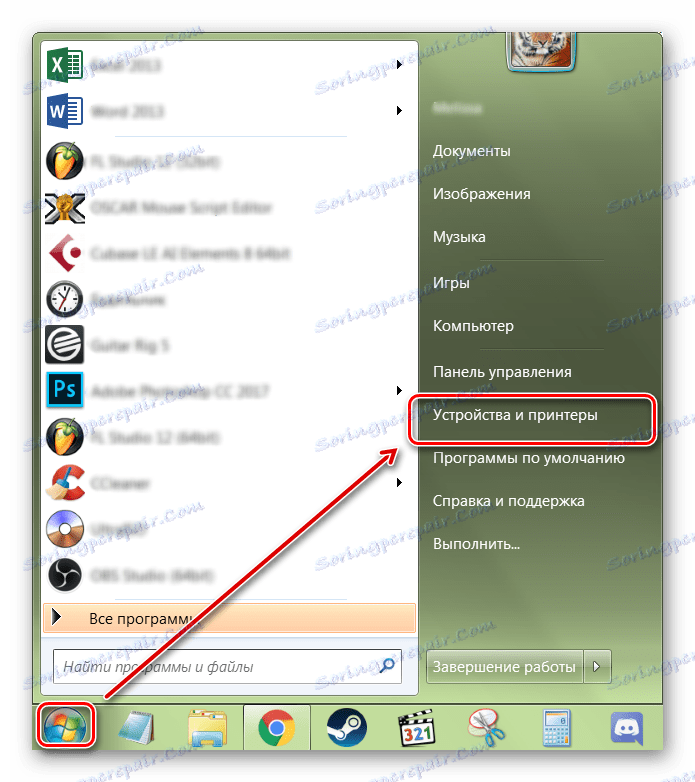
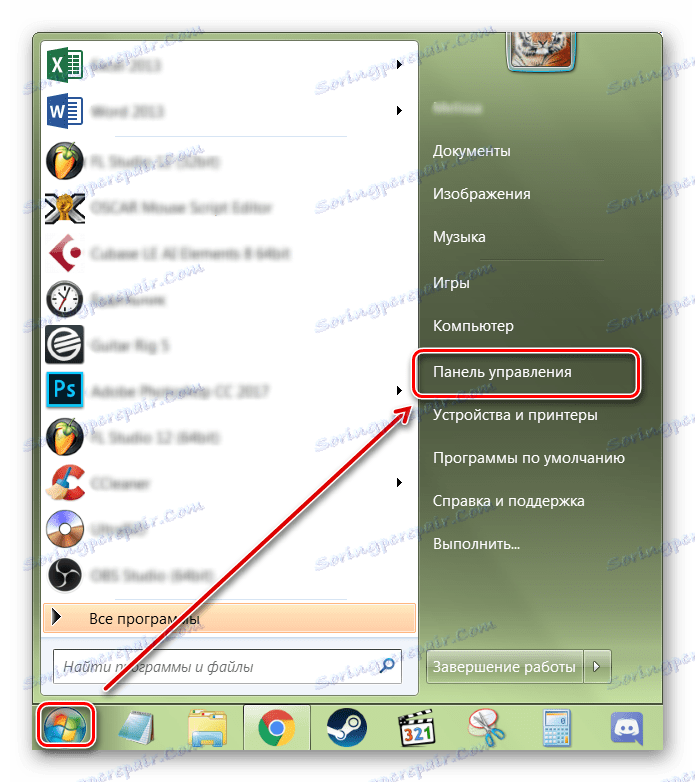
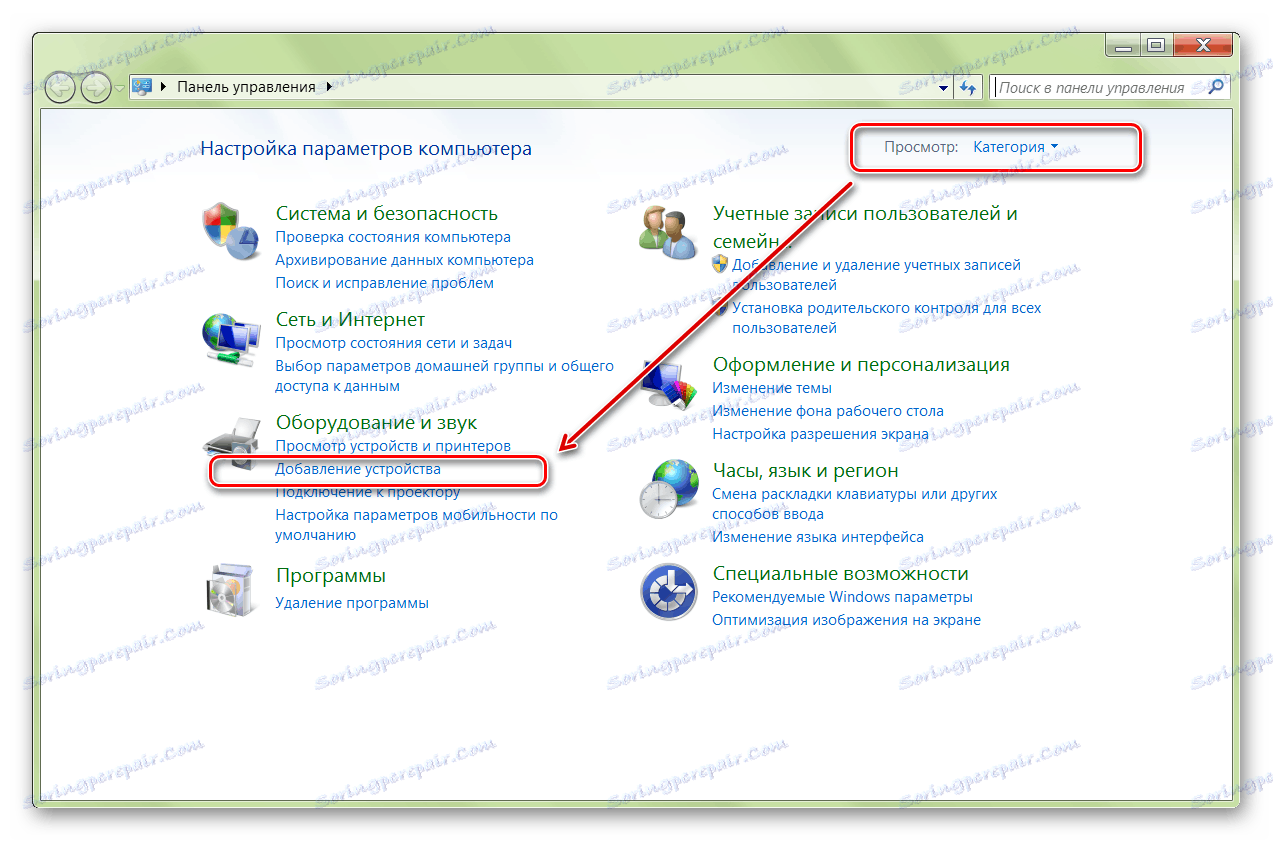
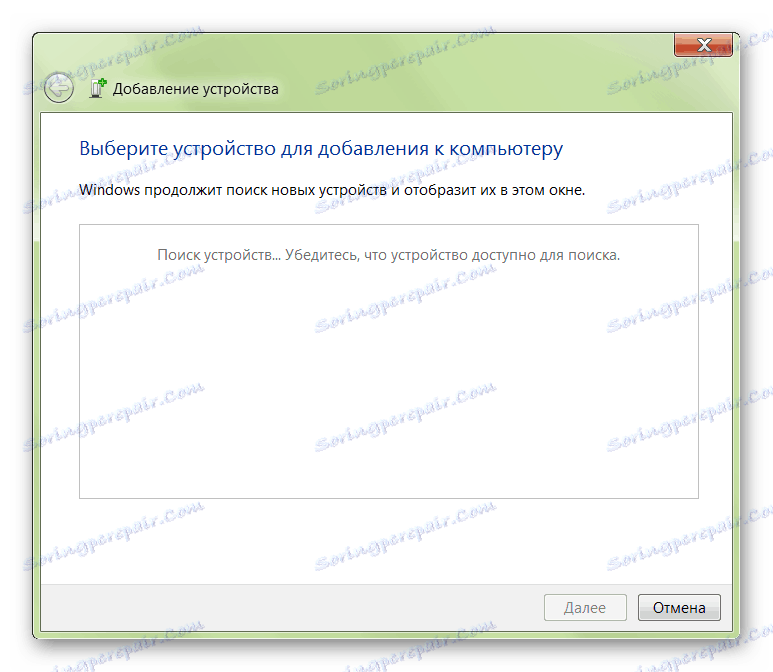
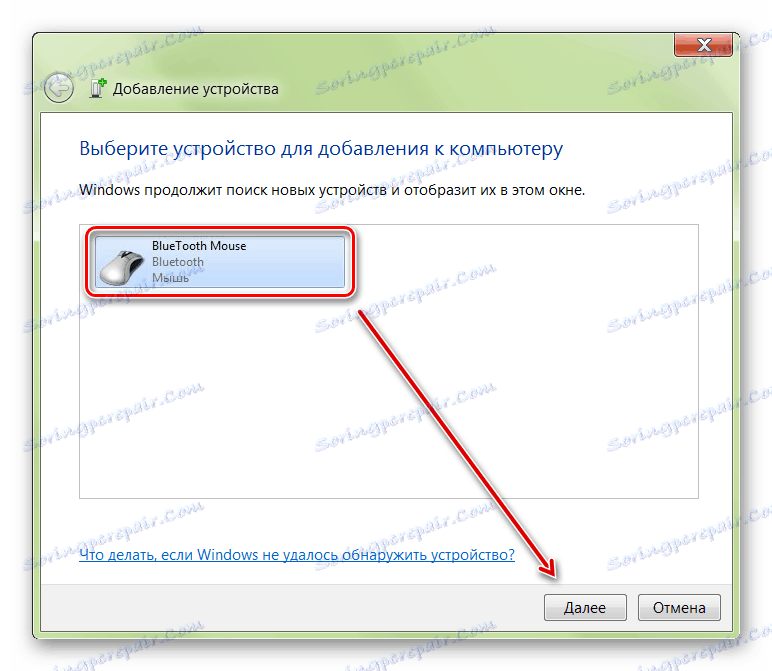
Nakon toga, bežični miš će se pojaviti na popisu dostupnih uređaja. Premjestite ga i provjerite kretanje pokazivača po zaslonu. Sada će se manipulator automatski povezati s računalom odmah nakon uključivanja.
Opcija 2: Radio frekvencijski miš
Uređaji dolaze s radiofrekvencijskim prijemnikom, pa se mogu koristiti s modernim prijenosnicima i relativno starim stacionarnim računalima. Redoslijed povezivanja:
- Priključite prijemnik radijske frekvencije na računalo ili prijenosno računalo putem USB veze. Windows će automatski otkriti uređaj i instalirati potrebni softver, upravljačke programe.
- Instalirajte baterije kroz stražnju ili bočnu ploču. Ako koristite miš s baterijom, provjerite je li uređaj napunjen.
- Uključite miša. Da biste to učinili, pritisnite gumb na prednjoj ploči ili pomaknite prekidač na položaj "UKLJ." . Na nekim modelima ključ može biti na bočnoj strani.
- Ako je potrebno, kliknite gumb "Povezivanje" (nalazi se na vrhu). Na nekim modelima nedostaje. S tim u vezi, radiofrekventni miš završava.



Ako se na uređaju pojavi indikatorska žaruljica, nakon pritiska na gumb "Spajanje" bljesnut će, a nakon uspješne veze promijenit će se boja. Da ne biste potrošili bateriju, na kraju rada na računalu, pomaknite prekidač na "OFF" .
Opcija 3: Indukcijski miš
Miševi s indukcijskom hranom više nisu dostupni i praktički se ne koriste. Manipulatori rade s posebnom tabletom, koja djeluje kao sag i dolazi u kompletu. Redoslijed uparivanja:
- Pomoću USB kabela povežite tablet s računalom. Ako je potrebno, pomaknite klizač na "Omogućeno" . Pričekajte dok se upravljački programi ne instaliraju.
- Stavite miš na sredinu tepiha i nemojte je premjestiti. Nakon toga, indikator napajanja treba zasvijetliti na tabletu.
- Kliknite gumb "Ugađanje" i pokrenite uparivanje. Indikator bi trebao promijeniti boju i početi treptati.


Čim žarulja postane zelena, miš se može koristiti za upravljanje računalom. Uređaj ne smije biti prebačen iz tableta i postavljen na druge površine.
Ovisno o tehničkim značajkama, bežični miš se može povezati s računalom preko Bluetootha, koristeći radio frekvenciju ili indukcijsko sučelje. Wi-Fi ili Bluetooth adapter potreban je za uparivanje. Može se ugraditi u laptop ili kupiti zasebno.